"파일 형식 또는 파일 확장명이 잘못되어 파일을 열 수 없습니다.
파일이 손상되지 않았는지, 파일 확장명이 파일 형식과 일치하는지 확인하십시오."

집에서 사용하는 데스크탑에서 엑셀로 파일을 작업하다가 오류가 발생했습니다.
가계부와 같은 주요 파일들이 저장되어 있는 엑셀 파일이였기 때문에 해당 문제를 해결하기 위해 다음과 같은 방법들을 시도해보았습니다.
1. 안전모드 열기
윈도우 시작 - 실행에서 안전모드를 통해서 파일을 열어서 열리는지 확인하는 방법입니다.

밑의 작업표시줄에서 '실행'앱을 클릭해줍니다.
(혹은 Win+R을 눌러주셔도 실행 창이 나옵니다.)

이미지와 같이
excel.exe / safe를 작성 후 확인을 눌러주시면 됩니다.
* 여기서 exe. / safe 슬래시 양 옆으로는 띄워쓰기를 하셔야 실행이 가능합니다.
보통은 이렇게까지 하면 안전모드로 실행이 되어 깨진 파일을 복원하실 수 있습니다.
하지만 저는

이런 경고창이 나오면서 안전모드 자체가 실행이 되지 않았습니다.
2. 열기 및 복구 사용
해당 방법도 엑셀 자체에 있는 기능입니다.

열기 - 찾아보기로 들어가 복구하고자 하는 파일로 찾아갑니다.
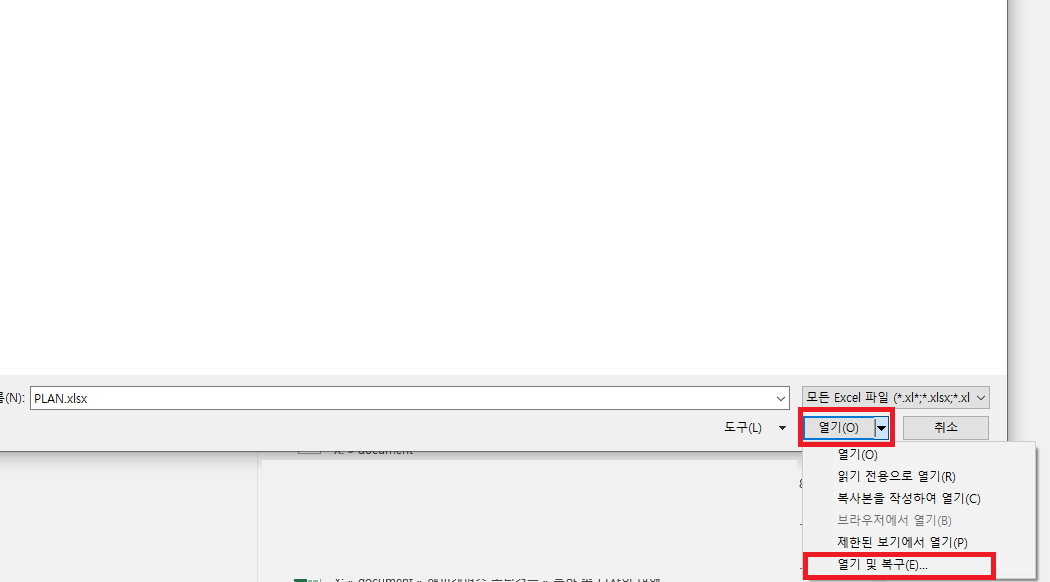
확장자가 아닌, 열기의 오른쪽 화살표를 클릭하고,
열기 및 복구를
클릭해줍니다.

여기서 복구를 눌러 복구가 되는지 확인해봅니다.
저는 복구를 눌렀지만 1번째 방법과 같은 복구할 수가 없다는 메세지가 떴습니다.
2안으로 데이터 추출을 선택해주면,

이런 선택지가 나오는데, 값으로 변환을 선택하여도, 수식복구를 선택하여도
파일을 읽을 수 없다는 오류메세지가 뜨고 해결되지 않았습니다.
3. EaseUS Data Recovery Wizard 복원 유틸 사용
software.naver.com/software/evaluation.nhn?softwareId=GWS_002952&categoryId=B0200000
이지어스 데이터 복구 프로그램 윈도우버전
데이터 복구 프로그램
software.naver.com
네이버자료실에 있는 복구 프로그램입니다.
일정 용량 이상은 유료이지만
저의 경우에는 용량이 작은 엑셀 파일 하나였기 때문에 해당 프로그램을 사용하였습니다.
이외에도 Recuva등 여러 유틸들이 있으니 맞게 사용하시면 됩니다.
저는 이지어스 데이터 리커버리 위자드 기준으로 설명드리겠습니다.

이렇게 이지어스는 해당 드라이브를 스캔 후 복구할 수 있는 파일들을 선택하여 복구할 수 있습니다.
그러므로 통상적으로 메인으로 사용하는 C드라이브(메인 운영체제가 설치되어있는)나 혹은 용량이 작은 USB를 꽂아 해당 드라이브로 손상된 파일을 옮겨 스캔을 실행시켜 주시면됩니다.

이렇게 복구를 실행시켜주면 복구가 완료되었다는 안내창이 뜨고 해당 경로로 폴더가 열립니다.
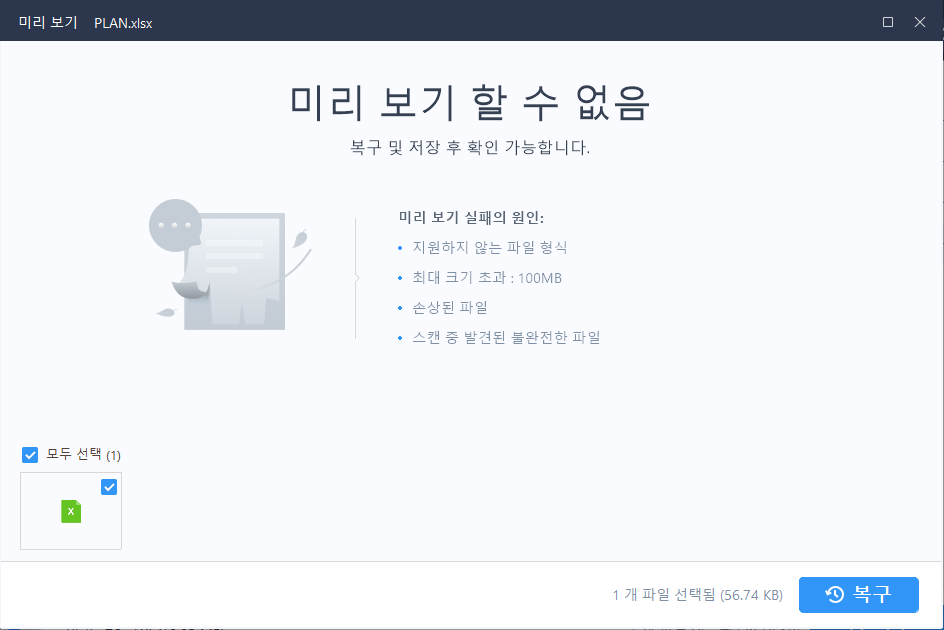
하지만 이 방법도 파일이 복구되지는 않았습니다.
4. 윈도우 엑셀 자동저장 파일 주소
C:\Users\(사용자 명)\AppData\Roaming\Microsoft\Excel\
C:\Users\(사용자 명)\Documents
윈도우 엑셀 파일의 주소입니다.
여기 파일로 들어가면 자동저장이 되었던 파일이 있을 '수'도 있습니다.
저는 따로 저장되어 있지않아 마지막으로 시도했던 방법에서도 해결방법을 찾아보지 못했습니다.
5. 안드로이드 어플 POLARIS OFFICE (폴라리스 오피스) 뷰어 어플로 복구
위의 방법들을 다 포기하고 새로 엑셀을 만들다가 발견한 방법입니다.

안드로이드에서는 위와 같은 아이콘을 가지고 있습니다.
손상된 엑셀 파일을 열면 아래와 같은 화면이 나옵니다.

그런데 여기서 파일을 복구하겠냐고 물어보고,
어디에 저장을 할건지 선택해서 복구파일을 저장하면
위의 방법으로도 해결되지 않던 엑셀 파일이 복구가 됩니다!...
6. 회사 보안프로그램 문제
해당 문제에 대해 계속 알아보았습니다.
알고보니 위와 같은 문제가 발생한 가장 큰 이유가
회사에서 프로그램을 수정해서 저장하면 자동으로 보안프로그램에 의해서 잠금이 됩니다. (회사 보안 프로그램)
이로인해서 회사 바깥에서 해당 파일을 열어볼려고 하면 보안 프로그램이 없기 때문에
파일이 깨진 것으로 나옵니다.
▶ 웬만하면 파일이 깨지는 경우는 흔치 않은데 아마 서버와 동기화 작업을 하면서 여러 군데에서 파일을 열었다가 닫았다가 하면서 파일이 깨진 것으로 보여집니다.
항상 프로그램 작업을 할 때 '저장을 습관화 하자' 라는 문구를 학교다니면서도 종종 했었는데, 이번에 피부로 느꼈던 그런 경험이였습니다.
저는 기존에 데스크탑으로 어떤 문서작업이나 하는 것을 지향합니다.
모바일은 단지 전화하고 문자메세지에 보내는 것에 불과하다고 생각합니다.
하지만 이번에 아무리 데스크탑 유틸로도 복구가 되지 않던게, 이렇게 앱으로 간단한게 복구가 가능하다는 것에 매우 놀랐습니다.
정말 소중한 파일이였는데 여러 방법을 찾아보다가 어플로 복구를 할 수가 있어서 정말 다행이였습니다. 😊
엑셀 파일이 깨졌거나, 복구가 되지 않는다고 하시면 위의 방법을 시도하셔서 복구하시기를 바랍니다!
'S&H > Software' 카테고리의 다른 글
| 텍스트 파일 오류 (오디날(ordinal)345을(를) DLL ~ 에서 찾을 수 없습니다.) (2) | 2021.04.27 |
|---|---|
| 애드센스 은행 송금 문제, 애드센스 지급 실패 (2) | 2021.03.25 |
| 편한가계부 (앱 - PC 연동 가계부) (2) | 2021.03.05 |
| 네이버 서치 어드바이저에 티스토리 등록 (Naver search advisor) (0) | 2021.02.26 |
| 어도비 플래시 플레이어 삭제 (Adobe Flash Player) (0) | 2021.02.23 |




댓글